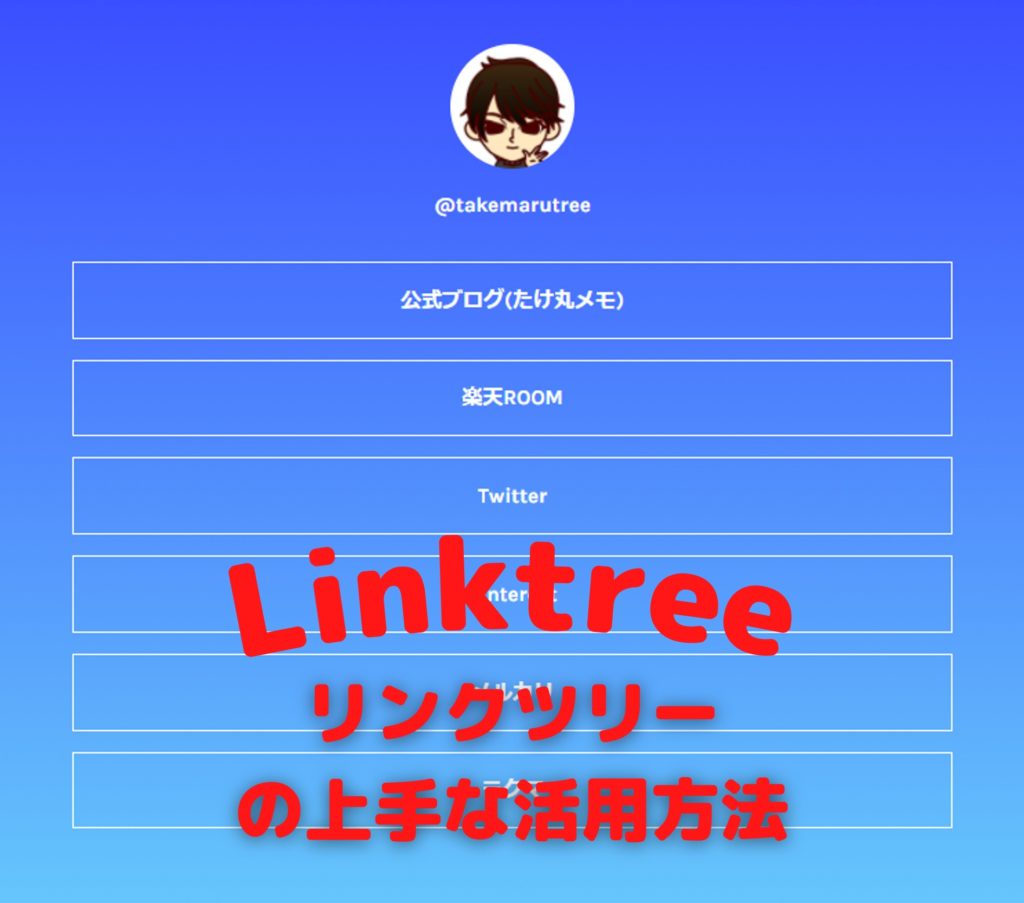




実際に使用しているたけ丸が紹介しますね!
こんな疑問をもったあなた向けの記事
複数のサイトを紹介したい!
URLを少なくしたい!
1つにまとめて見やすくしたい!
この記事を読み終えれば、「linktree(リンクツリー)」について知ることができるため、1つのURLで複数のサイトを紹介できるようになります。
【たけ丸(@takemaru_memoの実績紹介】
2020年8月からブログ開始!
11月時点でせどり販売サイト5種類使用!
Twitterフォロワー様2,700人以上
200日以上、毎朝Twitterで楽天ROOMの商品を紹介中!
それでは、さっそく解説していきます。
linktree(リンクツリー)ってなに?

linktree(リンクツリー)とは、メールアドレスがあれば1つのURLで複数のリンクをまとめて紹介できるサービスです。
「Twitter」「Instagram」などで利用している人が多いですね!
https://twitter.com/hiragana2020/status/1329260105360093184?s=20


linktreeサイトリンク🔗 linktr.ee/takemarutree
SNSで紹介したいリンクが多いけど文字数の制限・URLが1つしか貼れないなど困ることがあると思います。
そんな時にこのlinktreeで複数のリンクを1ページにまとめるのがおすすめです!

とても便利ですが、もちろんデメリットもあります。
このサイトは「無料」と「有料」の2種類があり有料でないと設定できる幅が少しせまいです。
オシャレに設定しようとするには有料での登録が必要になってきます。
とはいえ、無料でもなかなかのクオリティーを出すことが可能なため、初めは無料でも良いのではないかと思います。

登録方法を紹介
①「linktree」のサイトにアクセス
linktree(リンクツリー)サイトURL: https://linktr.ee
赤枠の「無料で始めましょう」をクリックする。
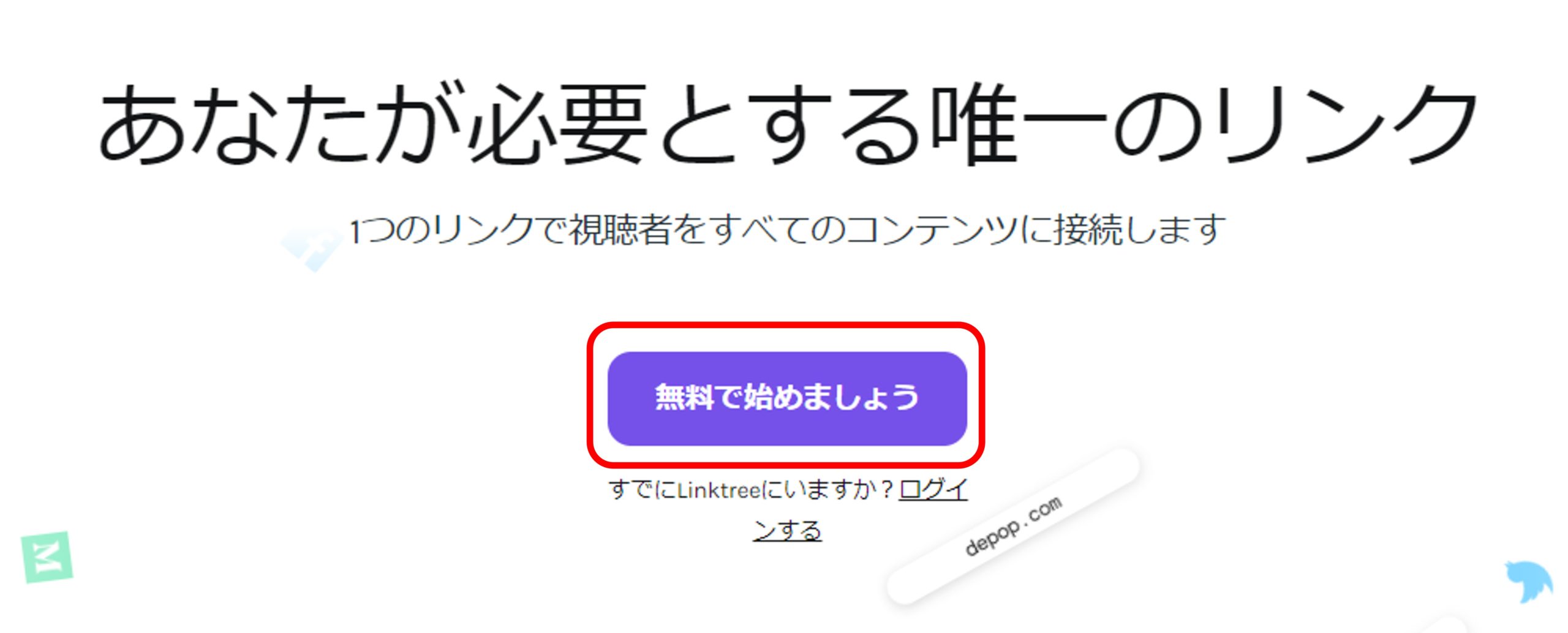
②「E-メール」「ユーザー名」「パスワード」「パスワードの再入力」の4つに情報を打ち込み、サイトに登録します。
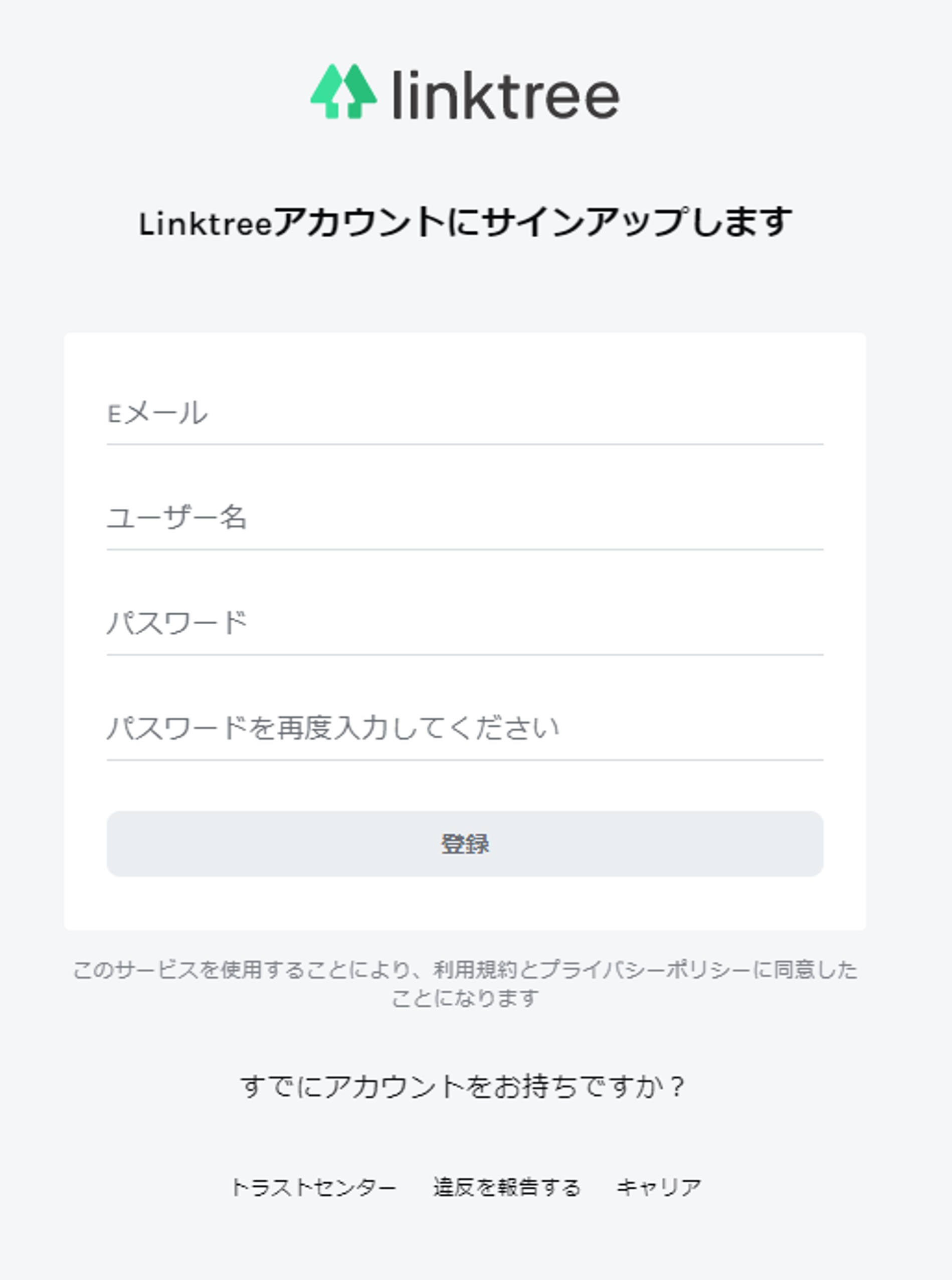
ここに注意
ユーザー名は後から変更できないみたいです。 また、使われているユーザー名は使用できません。 よく考えて設定しましょう。
③「名前」の打ち込み、「自分の発信するカテゴリー」を選択し「詳細を保存」をクリックする。
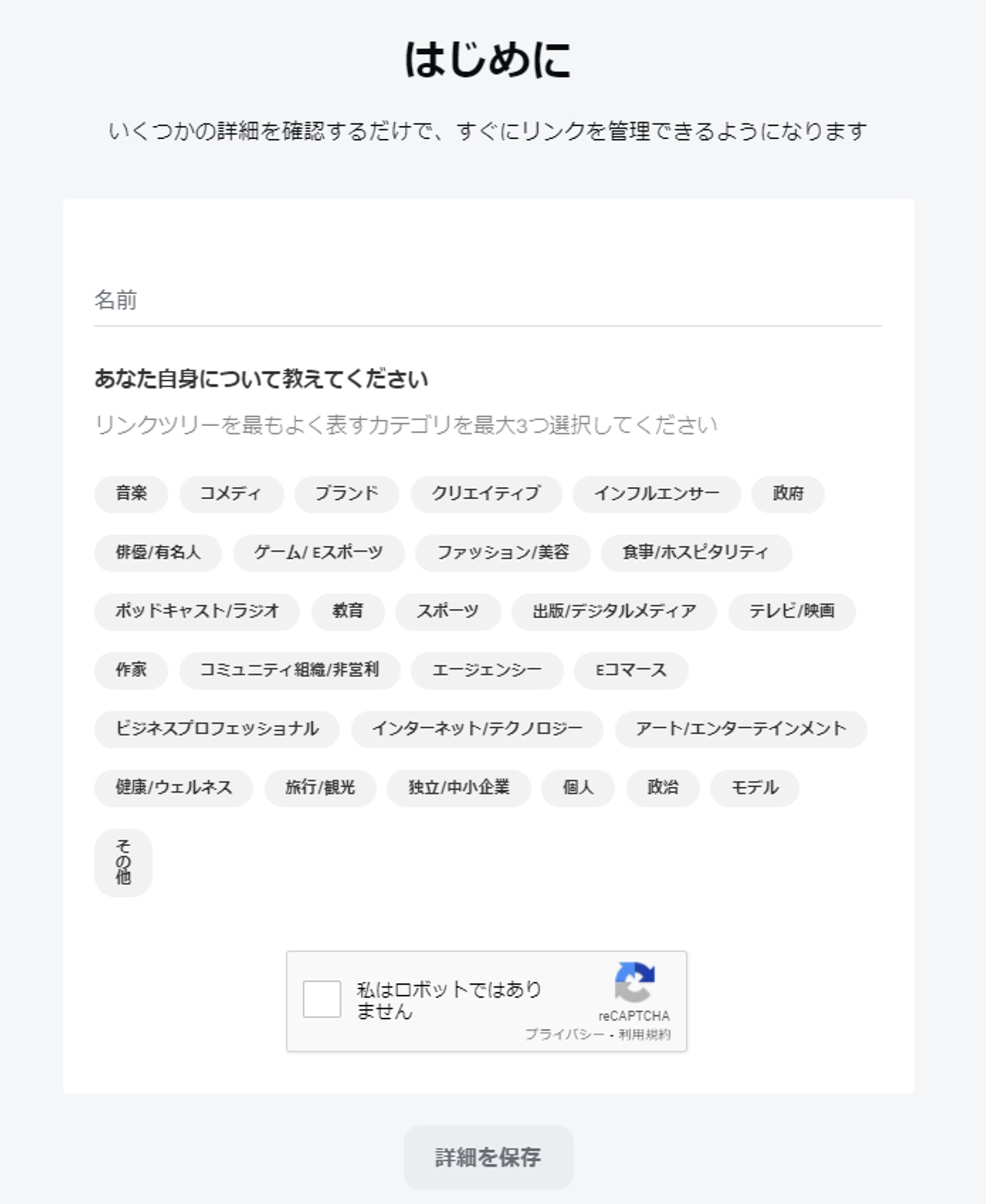
④「無料」と「有料」から使用するプランを選択します。
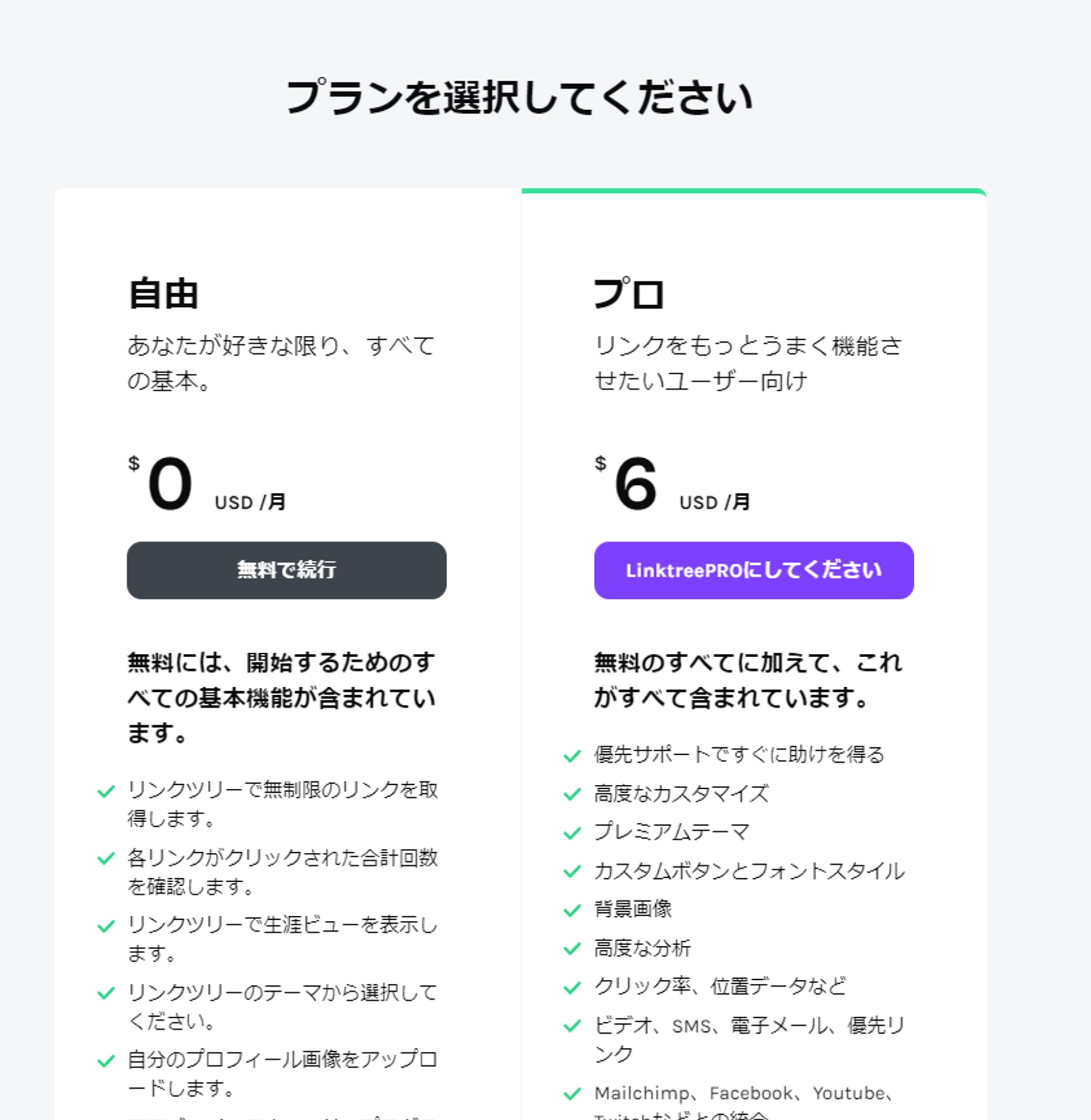
選定の幅が意外とあるので、初めは「無料」からで良いと思います。

⑤プランの選択後、登録したメールアドレスにlinktreeからメールが届きます。
届いたメールからサイトにアクセスし、「アドレスの承認」を行います。
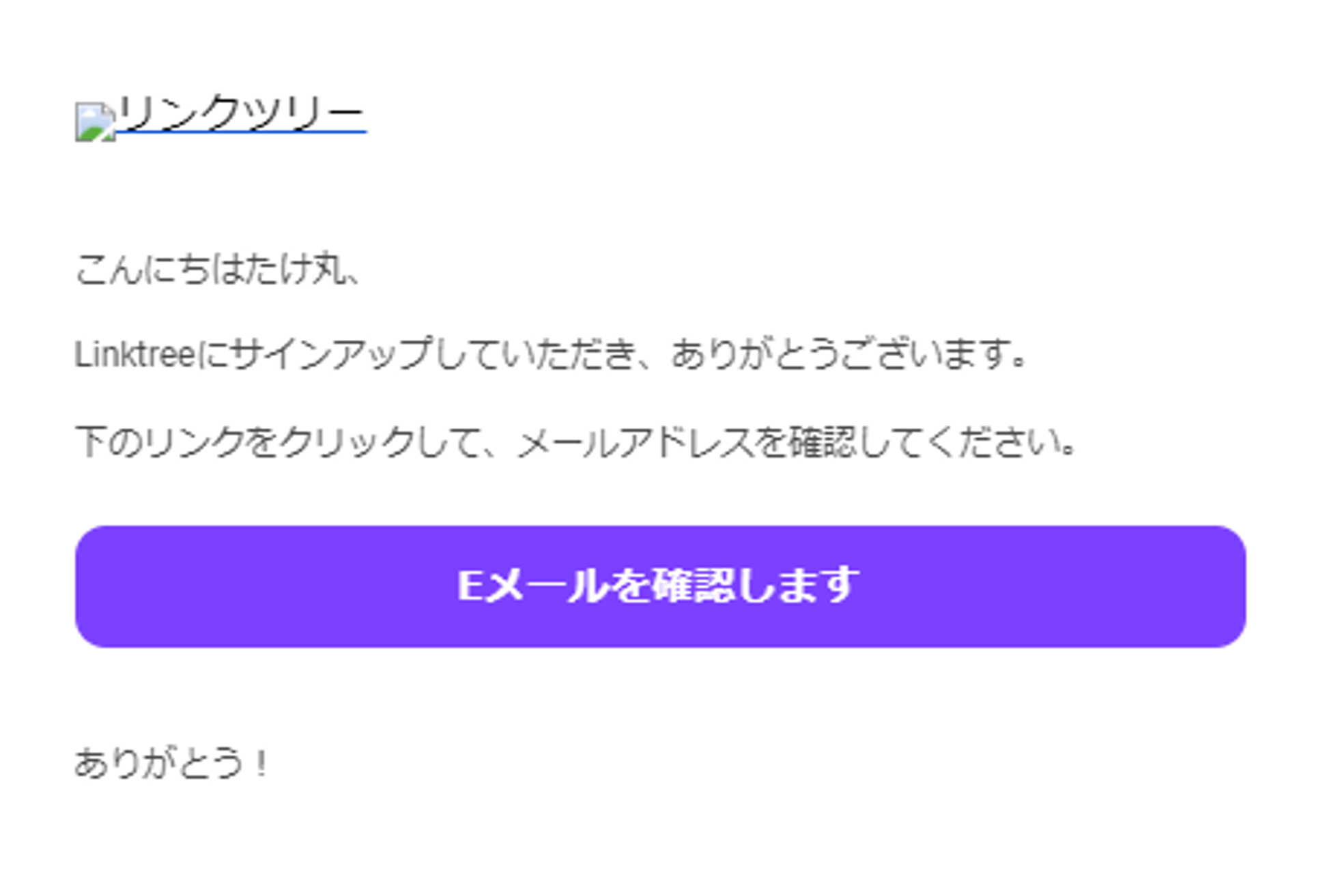
⑥承認完了後、写真の画面からリンクを追加していきます。
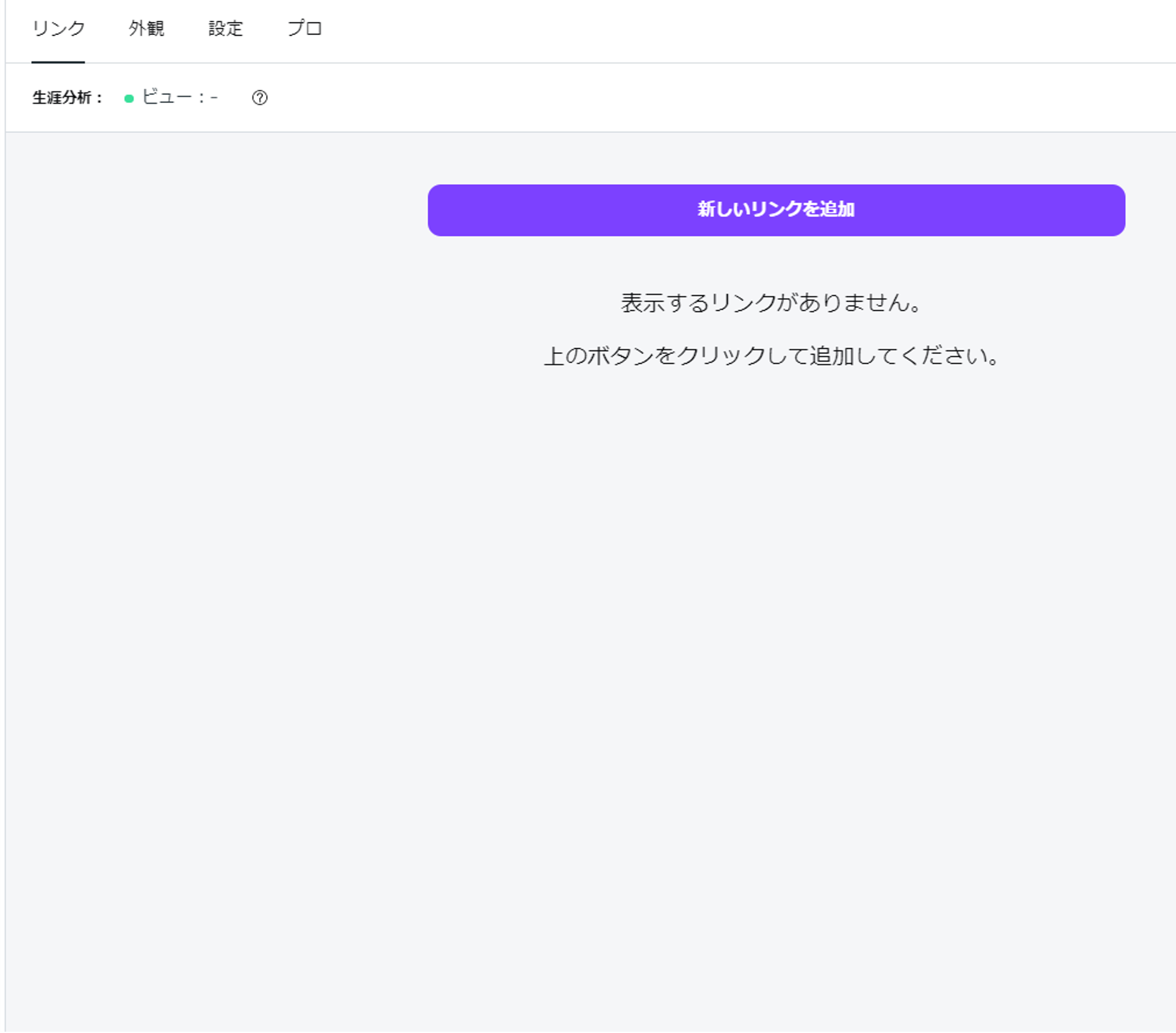
「新しいリンクを追加」をクリックし、紹介したいリンクを設定していきます。

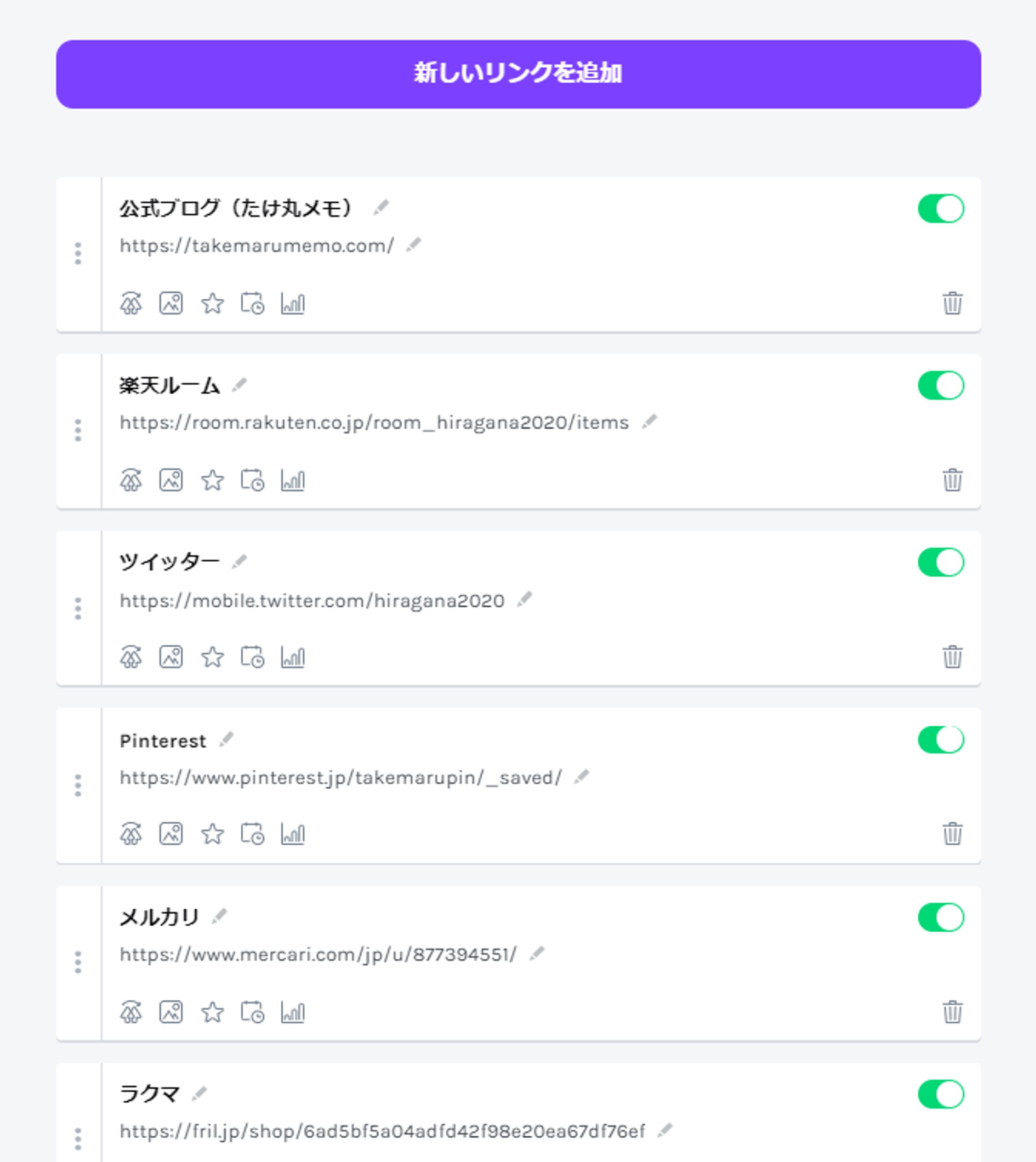
⑦左上の外観を選択し「プロフィール」と「テーマ」を設定していきます。
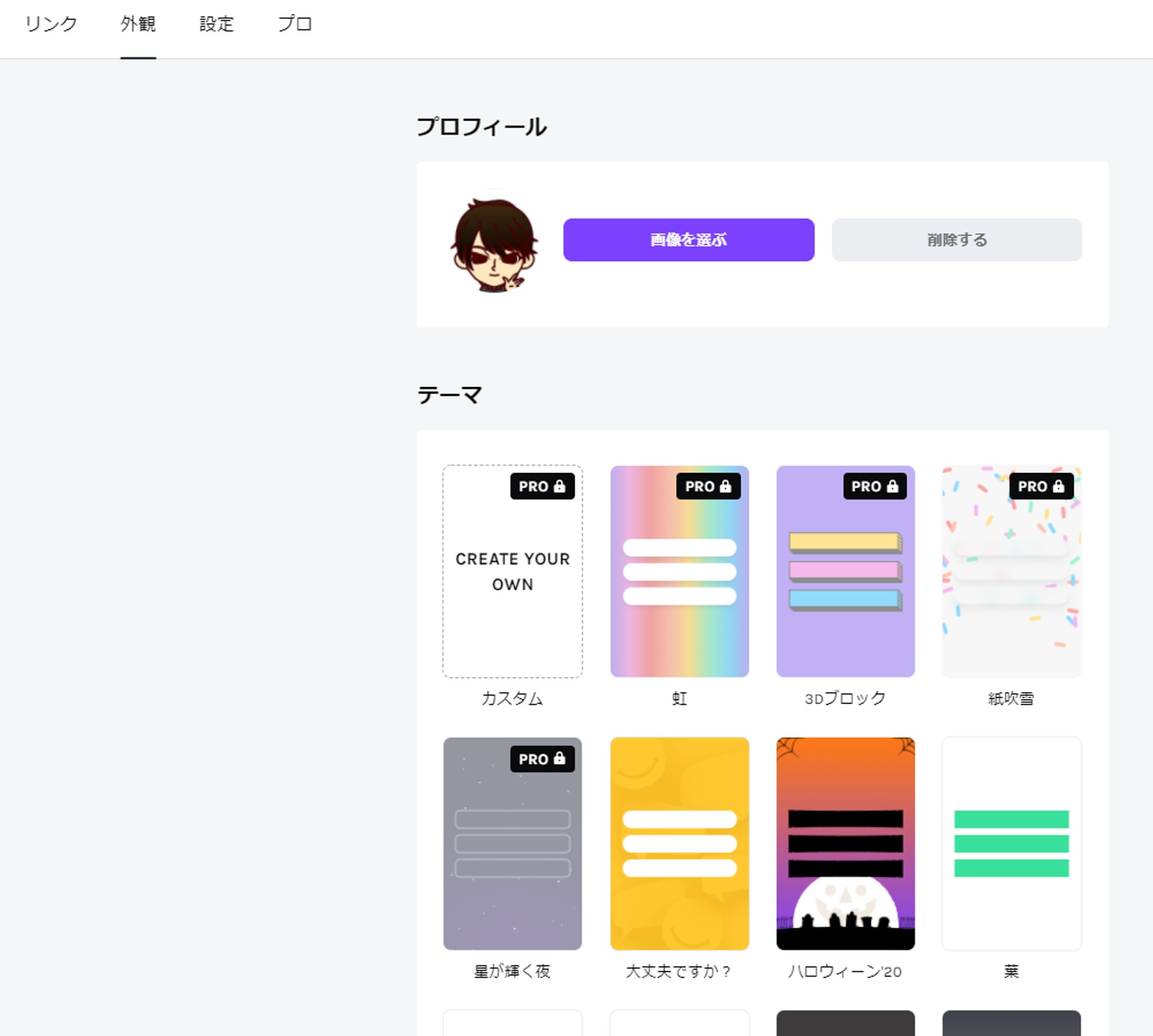

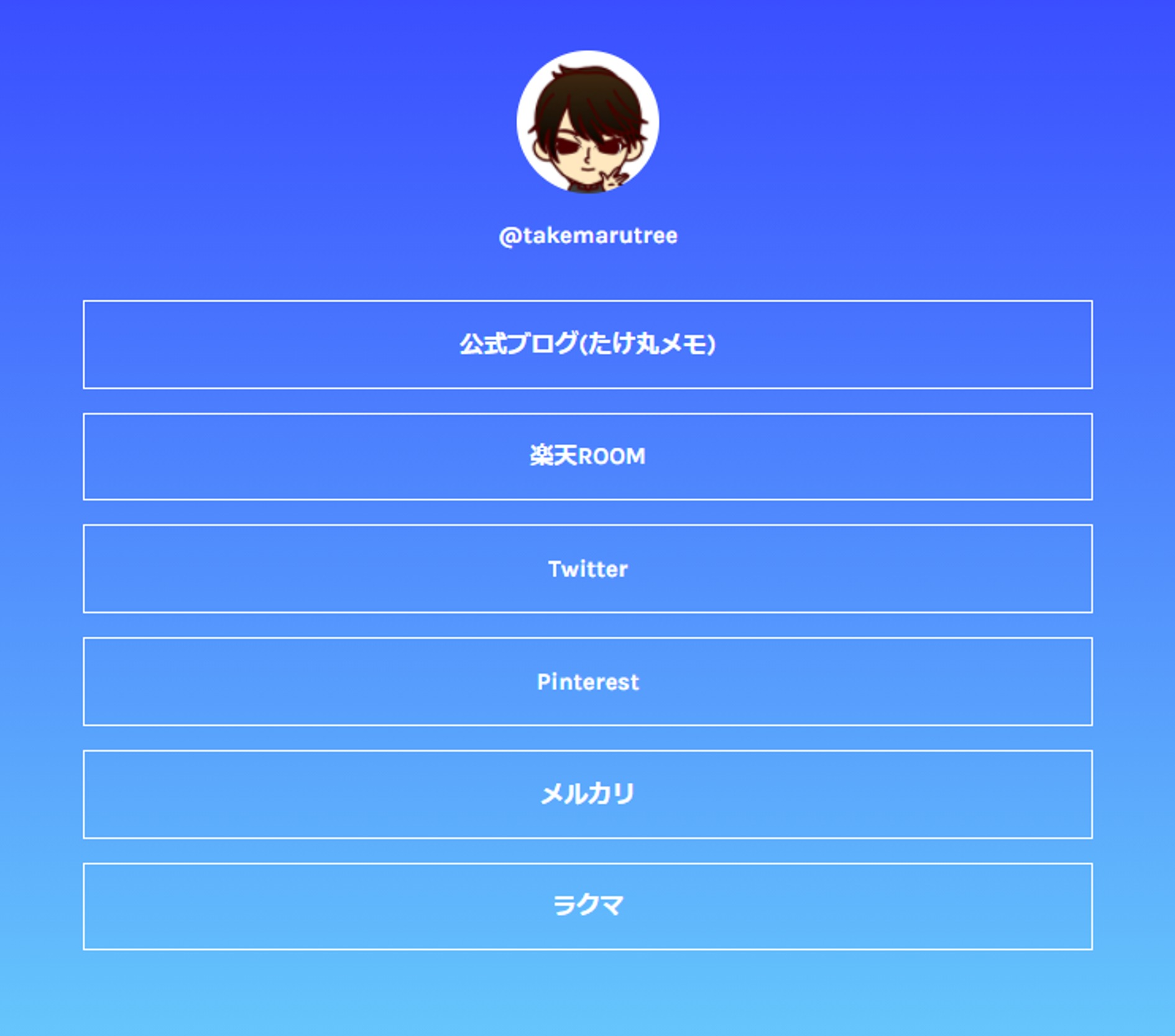
完成したら画面右上のURLをコピーして自分の好きな場所に貼っていきましょう!
まとめ

今回は、「inktree(リンクツリー)」の上手な活用方法と設定方法についてまとめてみました。
意外とかんたんに設定でき、いろいろな場所で使用できるため、便利なサイトだと感じてもらえたと思います。
自分のサイトが多いのに、複数の内1つしか紹介できないのはかなりもったいないですよね!
実際にTwitterでわたしが使用した結果、SNSからのブログ流入が増えた気がしています。

うまく活用すれば「SNSのフォロワーさん増加」や「ブログの収益アップ」にもつながると思うので設定し、使用してみてください。
少しでも参考になればうれしいです。
以上、たけ丸でした。